
Stažení dalších nástrojů a smyček do GarageBandu pro iPad
Po nainstalování GarageBandu si můžete ze zvukové knihovny stahovat další obsah následujících tří typů (souhrnně označovaný jako balíčky obsahu): zvukové balíčky, producentské balíčky a remix sessions. Zvukové balíčky obsahují zvuky, smyčky a další obsah, který můžete využít při tvorbě skladeb. V producentských balíčcích najdete podobný obsah jako ve zvukových balíčcích, zde ovšem vytvořený známými producenty a umělci. Remix sessions obsahují mřížky Live Loops s původními stopami z oblíbených skladeb. Producentské balíčky a remix sessions si lze stáhnout ve zvukové knihovně v oddílu Producenti a Umělci.
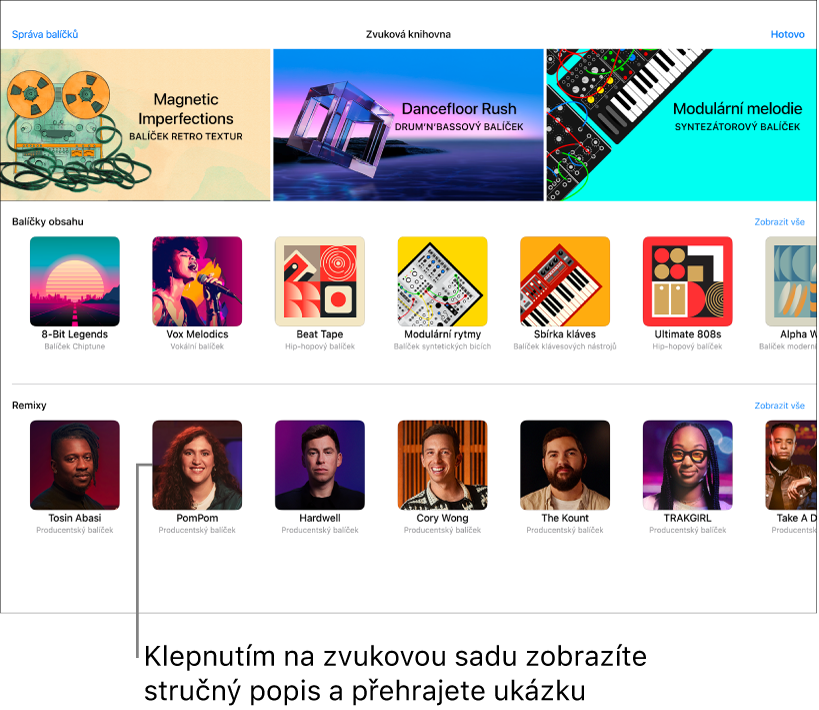
Každý balíček obsahu ve zvukové knihovně má ikonu a název. Klepnutím na něj můžete zobrazit krátký popis a tlačítko ukázky. Popis producentských balíčků a remix sessions obsahuje také krátké video.
Oznámení na vašem iPadu a odznaky s čísly v GarageBandu ukazují, zda jsou ve zvukové knihovně dispozici nové nebo aktualizované balíčky obsahu.
Zvukové balíčky
Zvukové balíčky mohou obsahovat různé typy obsahu, včetně následujících:
Zvuky pro klávesy a syntezátor Alchemy
Bicí soupravy pro bicí a rytmický sekvencer
Mřížky Live Loops
Nové dotykové nástroje
Někdy jsou také určité zvukové balíčky nezbytné pro provádění konkrétních úloh, jako je například otevření skladby GarageBandu vytvořené na jiném zařízení. V takovém případě se objeví zpráva s dotazem, zda chcete potřebný zvukový balíček stáhnout.
Producentské balíčky a remix sessions
Ve zvukové knihovně v oddílech Producenti a Umělci najdete producentské balíčky a remix sessions.
Producentské balíčky jsou zvukové balíčky vytvořené známými producenty a umělci. Zvuky z producentského balíčku můžete ve svých skladbách použít při vytváření, aranžování a míchání vlastní hudby.
Remix sessions obsahují původní stopy z oblíbených skladeb uspořádané v mřížce Live Loops. Přearanžováním a novým smícháním můžete vytvořit vlastní remixovanou verzi. Remix sessions vytváří vždy samotný umělec, spolu s verzí pro Today At Apple a Apple Music. Remix sessions jsou k dispozici ke stažení vždy jen po omezenou dobu.
Poznámka: Remix sessions jsou poskytovány uživatelům GarageBandu pouze pro nekomerční účely a bez předchozího výslovného souhlasu vlastníků autorských práv se nesmějí používat ani šířit mimo aplikaci GarageBand.
Popis producentských balíčků a remix sessions vždy obsahuje také krátké video s informacemi nebo pokyny od producenta, resp. umělce.
Otevření zvukové knihovny
Proveďte jednu z následujících akcí:
Klepněte na tlačítko Prohlížeč
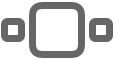 , přejeďte doleva nebo doprava a pak klepněte na tlačítko Zvuková knihovna.
, přejeďte doleva nebo doprava a pak klepněte na tlačítko Zvuková knihovna.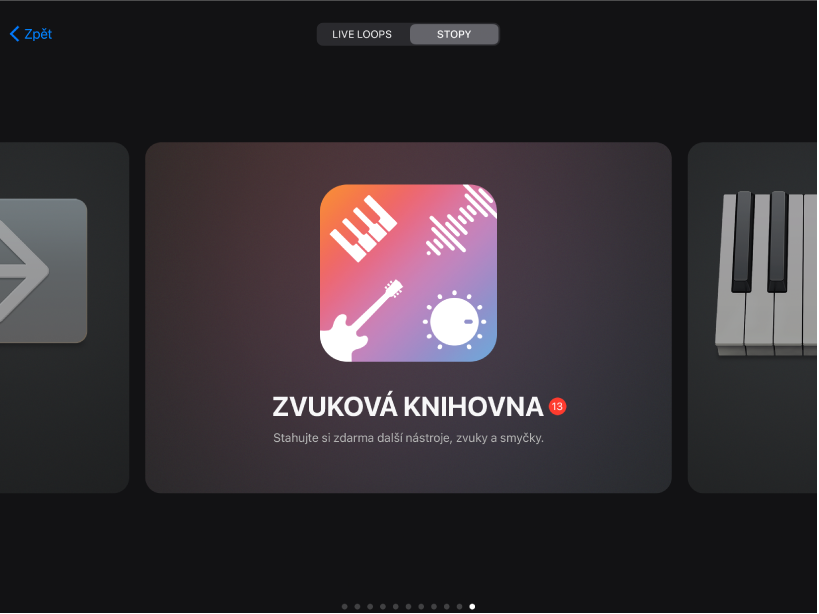
Klepněte na odznak s čísly v prohlížeči zvuků, prohlížeči šablon, prohlížeči smyček nebo kdekoli, kde lze vybrat zvuky nástrojů.
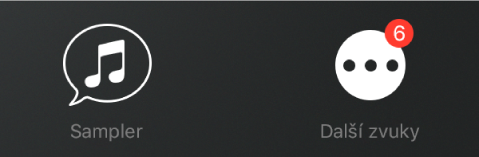
Stahování obsahu ze zvukové knihovny
Ve zvukové knihovně klepněte na balíček obsahu, který chcete stáhnout.
Chcete-li v každém z oddílů zobrazit další balíčky obsahu, přejeďte vodorovně nebo klepněte na Zobrazit vše.
Zvukové a producentské balíčky, které jsou potřeba k otevření existující skladby, jsou označeny odznakem s vykřičníkem.
Proveďte některou z následujících akcí:
Chcete‑li si poslechnout ukázku, klepněte na tlačítko Poslech.
Chcete-li pustit video, klepněte v levém horním rohu oddílu Producenti nebo Remix sessions na tlačítko Přehrát.
V oddílu Producentské balíčky a Remix sessions můžete klepnutím na tlačítko Apple Music nebo Apple TV+ zobrazit další obsah od daného umělce nebo producenta.
Obsah si stáhnete klepnutím na Získat.
Stažené Remix sessions se uloží na váš iPad v prohlížeči Moje skladby.
Smazání zvukového nebo producentského balíčku
Ve zvukové knihovně klepněte na zvukový nebo producentský balíček, který chcete smazat, a potom na Smazat.
Smazání potvrďte klepnutím na Smazat.
Smazání remix session
Remix sessions můžete smazat stejným způsobem jako jakoukoli jinou skladbu GarageBandu v aplikaci Soubory nebo v prohlížeči Moje skladby.
V aplikaci Soubory nebo prohlížeči Moje skladby najeďte na remix session, kterou chcete smazat, a potom:
Klepněte na Vybrat, vyberte remix session a potom klepněte na Smazat.
Podržením prstu na remix session, kterou chcete smazat, otevřete nabídku voleb a pak klepněte na Smazat.
Správa obsahu ve zvukové knihovně
Stažené balíčky obsahu můžete spravovat, a podle potřeby případně uvolnit úložné místo ve vašem zařízení iPad. Celkové množství místa využitého pro veškerý nainstalovaný obsah zvukové knihovny je uvedené na začátku seznamu. V seznamu také uvidíte velikost jednotlivých balíčků.
Otevřete zvukovou knihovnu a v levém horním rohu klepněte na tlačítko Správa sad.
Proveďte jednu z následujících akcí:
Smazání balíčku obsahu: V pravém horním rohu klepněte na Upravit, klepněte na tlačítko Smazat
 vedle balíčku obsahu, který chcete smazat, a potom klepněte na Smazat. Případně můžete přes balíček obsahu přejet doleva a klepnout na Smazat.
vedle balíčku obsahu, který chcete smazat, a potom klepněte na Smazat. Případně můžete přes balíček obsahu přejet doleva a klepnout na Smazat.Stažení balíčku obsahu: U balíčku obsahu, který chcete stáhnout, klepněte na Získat.
Správa oznámení
Nastavení pro oznámení, která se vám zobrazují, když je k dispozici nový obsah zvukové knihovny, můžete podle potřeby upravit. Oznámení můžete zapnout nebo vypnout a můžete také určit, jak a kde se mají oznámení objevovat, jakým způsobem se mají seskupovat atd.
Zavřete GarageBand a otevřete aplikaci Nastavení.
Klepněte na položku Oznámení na bočním panelu, přejeďte dolů a pod nadpisem Styl oznámení klepněte na GarageBand.
Upravte různá nastavení pro oznámení GarageBandu.